Desde hace un tiempo, el kernel de Linux es compatible oficialmente con el controlador Microsoft Xbox One. Dicho esto, el apoyo no es el mejor. Para empezar, hay algunos ajustes que se pueden hacer, así como la capacidad de admitir múltiples controladores y más. En este artículo, le mostraremos cómo configurar un controlador de Xbox One en Ubuntu.
Para ser más específicos, veremos cómo usar el controlador alternativo, el controlador parcheado SteamOS, configurar el controlador con herramientas específicas, ajustarlo, etc. Si eres un jugador de Linux y el controlador Xbox One es tu opción , ¡quizás quieras seguir leyendo! ¡Empecemos!
Usando Xbox DRV
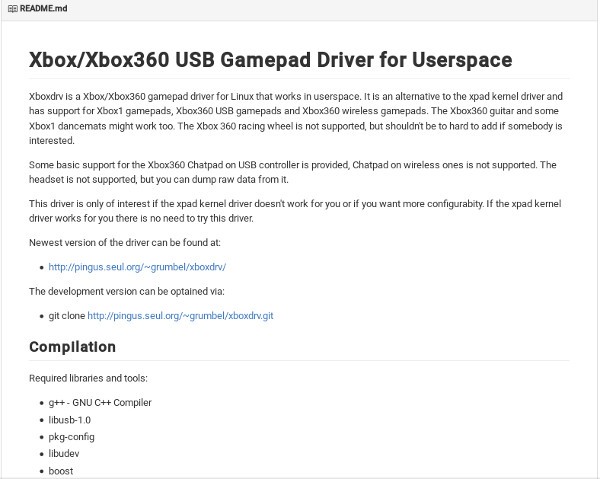
Si desea instalar el controlador XboxDRV en Ubuntu, abra una terminal e ingrese el siguiente comando:
sudo apt-get install xboxdrv
Una vez que se instala el controlador, todo debe estar configurado en su mayoría. No es necesario incluir nada en la lista negra, ya que todo debería funcionar de inmediato. Sin embargo, para que XboxDRV funcione correctamente, algunos systemd los servicios deberán estar habilitados.
Comience habilitando el servicio. Esto asegurará que XboxDRV funcione cada vez que inicie desde el principio.
sudo systemctl enable xboxdrv.service
Ahora que está habilitado, puede iniciar el servicio para poder usar el controlador de inmediato.
sudo systemctl start xboxdrv.service
Una vez hecho todo esto, XboxDRV debería estar operativo.
Múltiples controladores con Xbox DRV
¿Recuerdas cuando dijimos que el controlador XboxDRV es mejor en algunos aspectos? Este es el principal atractivo de este controlador. El controlador predeterminado, aunque impresionante, no tiene un soporte sólido para múltiples controladores. No podemos confirmar que no sea posible; sin embargo, con XboxDRV se confirma que esto funciona.
Aquí se explica cómo configurarlo. Comience en una terminal e ingrese lo siguiente:
sudo nano /etc/default/xboxdrv/
Este es el archivo de configuración predeterminado. Si está buscando agregar compatibilidad con varios controladores, deberá agregar el siguiente código a este archivo. Péguelo debajo de «silencioso = verdadero» en el archivo. Aquí está el código:
[xboxdrv] silent = true next-controller = true next-controller = true next-controller = true
Después de agregar el código, presione «Ctrl + O» para guardar el archivo y luego reinicie el controlador:
sudo systemctl restart xboxdrv.service
Después de eso, debería poder usar múltiples controladores.
Usando el controlador parcheado de SteamOS
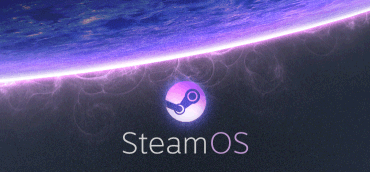
Si está interesado en seguir con el controlador Xpad, es posible que le interese el controlador modificado de Valve. Está arreglado y especializado para las consolas steambox de SteamOS y Valve. Todo lo que necesita para ponerlo en marcha es agregar un PPA a su sistema. Durante la instalación, se debe quitar el controlador actual, así que no se preocupe.
Comience agregando el PPA:
sudo add-apt-repository ppa:mdeslaur/steamos
Una vez que el PPA esté en su sistema, deberá actualizar las fuentes de software de su sistema.
Después de eso, instale el controlador (junto con los encabezados del kernel si aún no los tiene):
sudo apt-get install steamos-xpad-dkms linux-headers-generic
Después de instalar el controlador, simplemente reinicie su máquina. A partir de aquí, usará el controlador del controlador modificado por Valve con su controlador Xbox One.
Obtenga más de su controlador con AntiMicro y JSTest
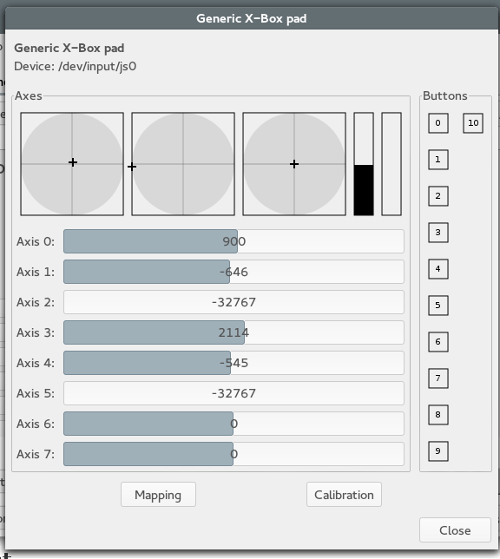
Los controladores son una cosa, y ciertamente pueden mejorar su controlador Xbox One en Ubuntu, pero en última instancia, si desea una configuración sólida, deberá verificar algunos programas: dos programas para ser exactos, el primero es JStest. Es una herramienta simple y útil que puede usar para calibrar el eje de sus controladores.
Instálalo aquí:
sudo apt-get install jstest-gtk
El segundo programa es Antmicro. Si alguna vez ha usado Windows, es posible que esté familiarizado con un programa llamado Xpadder. Lo que hace es permitirle asignar funciones de teclado y mouse directamente a cualquier controlador conectado.
Esto es lo que hace Antimicro. Cuando su controlador de Xbox One se detecta en el sistema, podrá asignar fácilmente las teclas y los gestos del mouse al controlador. Este tipo de cosas es perfecta si estás jugando un juego que no tiene soporte para gamepad.
Instálalo aquí:
sudo add-apt-repository ppa:ryochan7/antimicro sudo apt-get update sudo apt-get install antimicro
Conclusión
Aunque somos jugadores de Linux, debemos admitir una cosa: Microsoft sabe cómo hacer un controlador. De todos los controladores que existen, el gamepad de Xbox logra ser el más cómodo, y parece que la comunidad de jugadores en general está de acuerdo con este hecho. Tanto el controlador 360 como el One se encuentran entre algunos de los gamepads más compatibles en todas las principales plataformas de PC.
Con suerte, con la ayuda de este artículo, podrá sacar más provecho del controlador Xbox One en Ubuntu.
¿Cuál es tu controlador de juegos preferido para usar en Ubuntu? ¡Háganos saber a continuación!
Credito de imagen: XBOX ONE @ Gamescom, Logotipo de Steam OS
